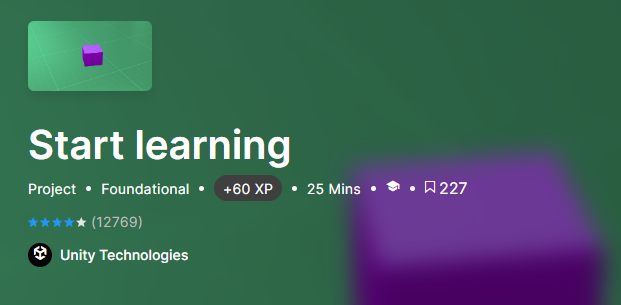
本回は「Get started with Unity(Unityを使い始める)」の「Start Leaning(学習開始)」が対象です。準備が主な内容になります。
目的
- Unityを学習する理由を探る
- Unityを学習するために必要な考え方やスキルを探る
- Unityの学習工程における課題と学習方法を特定する
- UnityLearn全体の重要な要素とその目的を把握する
Get ready for Unity Essentials(Unity Essentialsの準備)
本項目では、これから行うチュートリアルのためにUnity Essentialsの準備をします。
Unityのインストール
UnityHubとUnityがインストール済みの方は飛ばします。僕はVisualStudio Community 2022をインストール済みで、VisualStudio側からUnity Hubをインストールしていたので次のステップに進みました。UnityHubでのライセンス登録で若干迷いましたが、画面の案内や巷に溢れている情報で簡単にインストールは完了できました。
2022年中にパソコンを買い替える予定なので、買い替え後に本項目は改めて手順を記載します。
マイクロゲームを遊んでみよう
マイクロゲームとは、Unity公式が用意しているチュートリアルが組み込まれたビルド済みのゲームです。チュートリアルでUnityエディターのインタフェースやオブジェクトの操作方法、シーンのビューを変更する方法を学習できます。実際にゲームとして楽しみ、簡単に改造もできるので「こんなことできるんだ」と学習するのに最適な教材でした。
用意されているマイクロゲームは以下の4種類です。マイクロゲームによってチュートリアルの数や種類が異なるので、興味のあるゲームで学びましょう。特にこだわりがなければ、レゴマイクロゲームがチュートリアルも多くてオススメでした。
- カートマイクロゲーム:3Dのレースゲーム
- 2Dプラットフォーマーマイクロゲーム:2Dのアクションゲーム
- FPSマイクロゲーム:一人称のシューティングゲーム
- レゴマイクロゲーム:3Dのアクションゲーム
それぞれのマイクロゲームで用意されているチュートリアルは以下になります。
| No. | チュートリアル | カート | 2D | FPS | レゴ | 備考 |
| 1 | プレイヤーの速度変更 | 〇 | 〇 | 〇 | 〇 | |
| 2 | Unityエディタの基礎動作確認 | 〇 | 〇 | 〇 | 〇 | |
| 3 | ゲームオブジェクトの色変更 | 〇 | 〇 | 〇 | FPSの場合は三人称ではないので、床の色を変更しました。 | |
| 4 | ゲームオブジェクト(ジャンプ台、部屋、足場)の追加 | 〇 | 〇 | 〇 | ||
| 5 | ゲームオブジェクト(エレベーター)の追加 | 〇 | ||||
| 6 | ゲームのクリア条件変更 | 〇 | ||||
| 7 | ゲームオブジェクト(敵)の追加 | 〇 | 〇 | 〇 | ||
| 8 | ゲームオブジェクト(爆弾)の追加 | 〇 | ||||
| 9 | アセットストアでアセットをインポート | 〇 | 〇 | |||
| 10 | Modを確認 | △ | △ | △ | △ | 自由にカスタマイズする。明確なチュートリアルはありません。 |
| 11 | WebGLでアップロード | 〇 | 〇 | 〇 | 〇 |
カートマイクロゲームはチュートリアルと画面が若干異なっていたので、あまりオススメしません。僕の実行環境に問題がある可能性もあるので、レースゲームが好きだし作りたい、という場合は他のいずれかのチュートリアルを実施した後で、改めてカートマイクロゲームのチュートリアルを実施することをオススメします。
レゴマイクロゲームは「ゲームオブジェクト(足場)の追加」以降のチュートリアルは作成した足場を使って移動した先のオブジェクトを操作するので、変なところに足場を作ると移動が大変になります。自分が移動しやすいように気を付けて配置しておくとストレスなく進められて良いと思います。なお、僕はギリギリ届くか届かないかのところに足場を配置したので、移動の難易度がめっちゃ上がって苦労しました……
Unity Essentialsの進め方
学習項目を完了すると、経験値的が溜まります。視覚的にこれまで自分が学習した項目の成果を実感できるので、やる気を継続させるのにいい仕組みだと思いました。ちなみに下の画像は僕がUnity Essentials完了した際の状況。分野ごとに分かれているので、自分の専門分野を意識的に伸ばせて◎。ちなみに、画面右側はゲームの実績(トロフィー)みたいなものです。
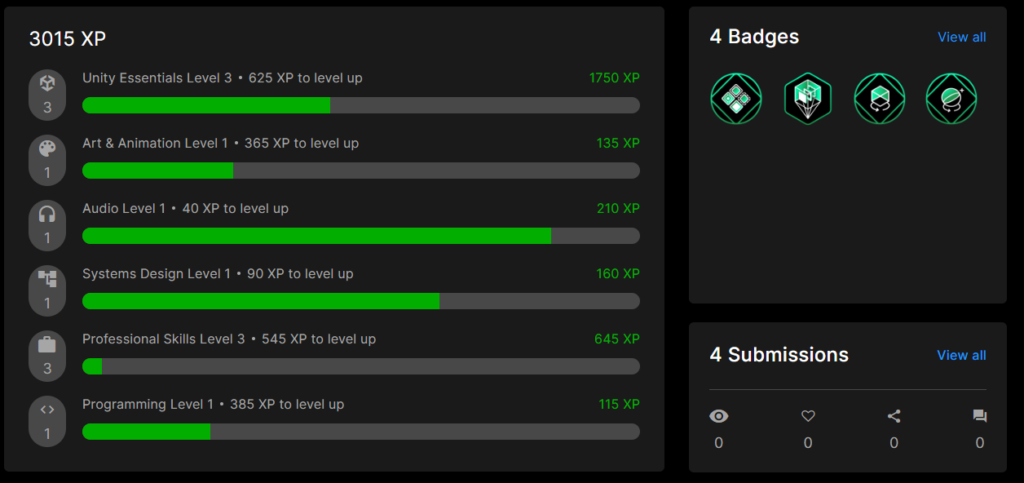
Welcome to Unity Essentials(Unity Essentialsへようこそ)
本項目では、Unityクリエイターのコメントを動画で見てUnityがどのように利用されているかを知ることができます。
Unityを学ぶ理由は何ですか?何を作りたいですか?
Unityはリアルタイムエンジンで多くの機能を持っています。多くの機能があるということは、新しいユーザーにとっては「何から学べばいいか分からない」「そもそも何ができるか分からない」といった面もあります。この節では、「自分がUnityを学習する理由」や「自分が何をしたいのか」について、改めて考えることを推奨しています。基礎からシンプルに始めて、目指すものに一歩一歩近付くのが大事だと感じました。
Unityを学ぶために必要なマインドセット
学習サイトでこんなことまで言ってくれるのか!?と思った内容でした。基本的に専門書の場合は技術習得を目的にしているので、学習に向けた心構えまで言及していることは少ないです。一方、Unity公式の学習サイトの場合は、Unityを利用するユーザーが増えることが好ましいため、心構えまで学習対象にしてくれているのではないかと思います。感謝感謝。
動画で各クリエイターから必要な考え方について、コメントをいただいた結果が以下。
| Curiosity | 好奇心 |
| Problem-solving | 問題解決 |
| Motivation to learn | 学習意欲 |
| Communication | 他者との意思伝達(コミュニケーション) |
| Collaboration | 他者との協力(コラボレーション) |
| Self-esteem | 自尊心 |
| Patience | 忍耐 |
| Focus | 集中 |
| Positivity | 積極性 |
| Persistence | しつこさ |
これらの中で特に何が重要だと思いますか?と考えるように促されます。
僕はこの中だと「好奇心」「問題解決」「しつこさ」の3つが特に重要だと思いました。「好奇心」をもって取り組み、詰まったときに「問題解決」できて、諦めない「しつこさ」があれば、理想の場所まで辿り着けると考えています。
また、関連サイト(Unity Learners Group, Unity Microgames, Learn tab in Unity Hub, Unity Documentation, Unity Answers, Unity Forums, Unity YouTube Channel, Unity Blog, Unity “Tuesday Tips” on Twitter, Asset Store help)が紹介されて本章は完了になりました。
まとめ
本章「Start Leaning(学習開始)」は今後の準備やチュートリアルの内容がメインでした。マイクロゲームは実際に画面上で操作しながら確認できるので分かりやすく、Unityエディターの基礎が学べました。他の方法で勉強する人も、マイクロゲームのチュートリアルを受けておくと、以降の学習がはかどるのではないかと思います。
Unity公式の所要時間は計25分でしたが、全てのマイクロゲームのチュートリアルを触っていたら4時間くらいかかったので時間にはご注意ください。

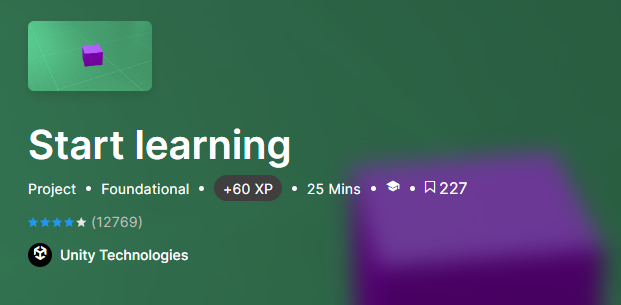
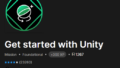
コメント